Mint láthatjuk a Windows 8 és 8.1 Preview nem szeperepel jól az operációs rendszerek terén. Az egy éve megjelenő Windows 8 részesedése 4-5% körül ingadozik, azaz a vártnál sokkal alacsonyabb szinten van.
1 év rengeteg idő, ezalatt rengeteg okosságot írtak a rendszerre amivel vissza lehet hozni a régi Windows 7-es élémyt. Bár "túl" sokat ne várjunk. Az AERO-t, hátteret, illetve a téma egy részét visszahozhatjuk. Jobb esetbe vagyunk ha Windows 8 (Preview)-t használunk, mivel abban azonnal letilthato a charms bar, illetve a metro felület.

1. Lépés: Lőjük ki a Metro felületet.

Kattintsunk jobb klikkel a tálcára, majd Properties (Tulajdonságok).

A Navigation fül alatt, vegyük ki az első kettő elől a pipát (When I point to the upper-right corner, show the charms, When I click the upper-left corner, witch between my recent apps). Ezzel a bal és jobb oldalt lévő charm bart szedhetjük le.
A Start screen box alatt pedig jelöljük ki a "Go to the desktop instead of Start when I sign in"-t, tehát ogy bejelentkezés után az asztalt kapjuk.
2. Lépés: Start menü. Rengeteg van, amelyek közül választhatünk. Például: Classic Shell
Telepítsük fel, majd ennek végeztével megkapjuk ennek a beállítás ablakát. Kattintsunk a Windows Vista/Windows 7 "linkre".

Már láthatjuk alakul rendszerünk átszabása.
Cseréljük le a start menü ikont:
Töltsük le az alábbi képet, majd tegyük (például) a C:\Program Files\Classic Shell\ mappába ahol a telepített start menü található!

Ezt követően, kattintsunk jobb klikkel a start gombra, majd a settingsre (beállítások). Válasszuk ki az All Settings, tehát az összes beállítást. Menjünk a Start Button fülre. Itt válasszuk ki a Custom Button-t (Saját gomb). A Button image-re kattintsunk, majd tallózzuk be a fentebb letöltött képet. Okézzük le. Ezennek készen vagyunk.

3. Lépés: Windows 7 téma azaz Visual Style telepítése:
Egy rendes felhasználó deviantArt weboldalon összerakott nekünk egy pack-ot, melyben szinte minden szükséges dolog megvan ami az "átvarázsoláshoz" kell.
Töltsük le (Download gomb): http://xxinightxx.deviantart.com/art/Aero-8-350491112
Bontsuk ki a letöltött tömörített mappát például az asztalra egy tetszőleges mappára.
Win7 cursor telepítése: Theme Files\Aero8\Cursors -ba navigáljunk , keressük meg az Install.inf fájlt. Jobb klikkel kattintsunk rá, majd az Open (Megnyitás) alatti Install (telepítés)-re menjünk.
Menjünk a Control Panel-be (Vezérlőpult), ott pedig a Mouse (egérre). Keressük meg az Aero Cursors-t, majd alkalmazzuk azt (Apply).
Téma telepítése: Először az uxstylert kell gépünkre varázsolni. Innen tölthetjük le: http://uxstyle.com/
Ha az uxstyle-ban nem szerepel operációs rendszerünk akkor innen egy multi-t letölthetünk: http://www.softpedia.com/get/System/OS-Enhancements/UXTheme-MultiPatcher.shtml
A Theme Files\Aero8\Rounded mappából másoljuk át a fájlokat a C:\Windows\Resources\Themes mappába.
Háttérkép: http://wparena.com/wp-content/uploads/2009/09/img0.jpg
AeroGlass: http://winaero.com/comment.php?comment.news.204
Windonws 7 Gatget (minialkalmazások) Windows 8.1-re: http://8gadgetpack.net/
Windows 7 játékok Windows 8.1-re: https://www.dropbox.com/s/0op84virwhymkuu/MicrosoftGames.rar

Ha nem szeretnénk ennyit szórakozni, akkor pedig ajánlom figyelembe a 7 Skin Pack-ot.
http://skinpacks.com/download/windows-8/7-skin-pack/
Nyugodtan kérdezzetek kommentben! :)
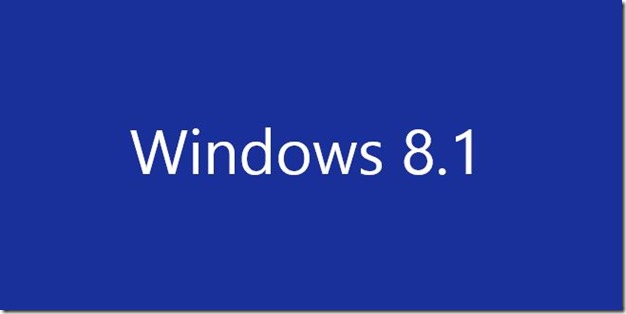



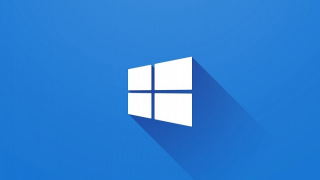
Hozzászólások
-